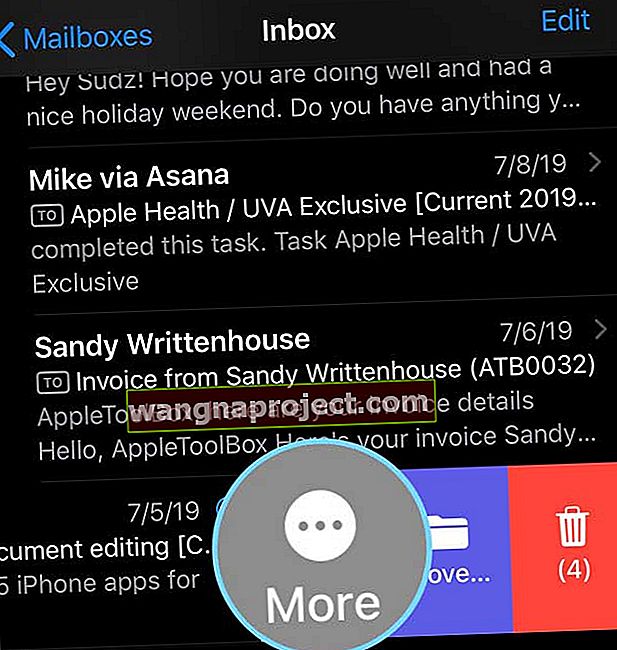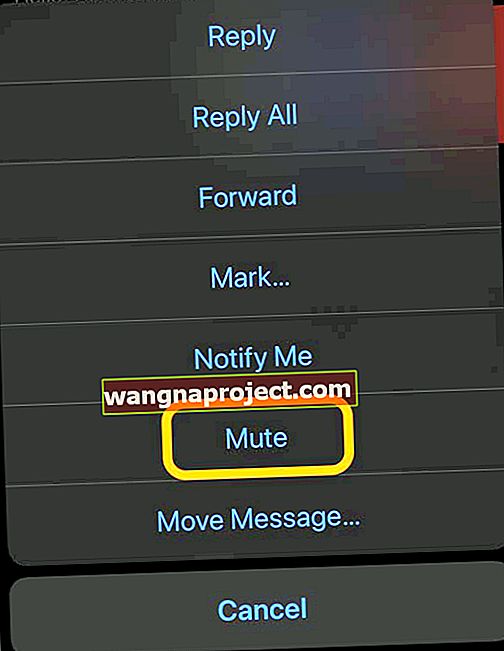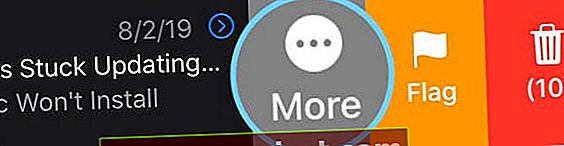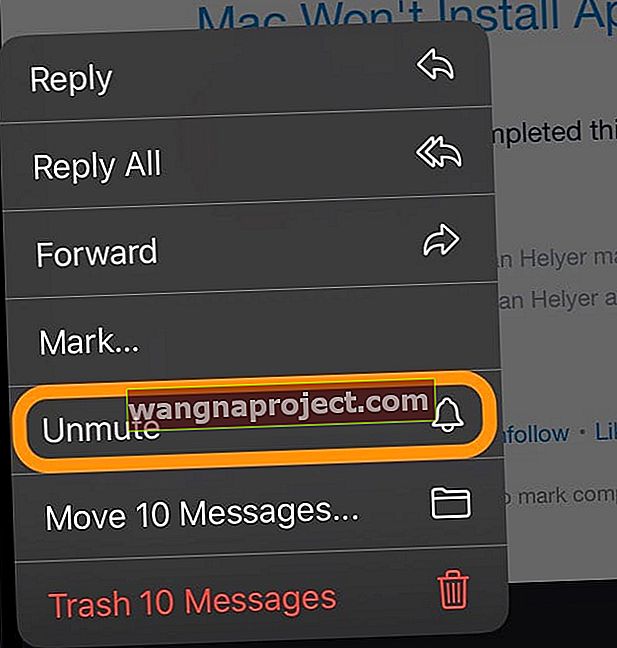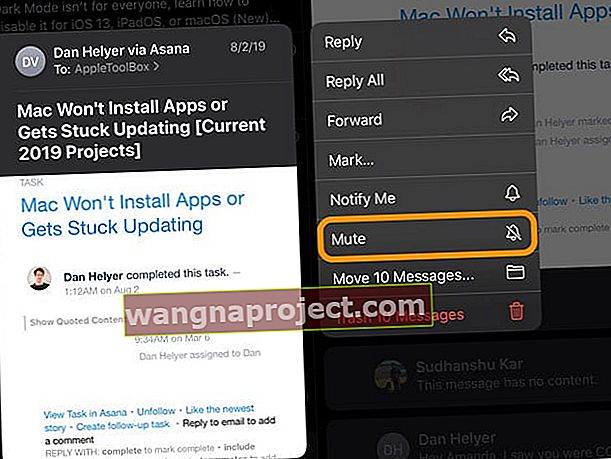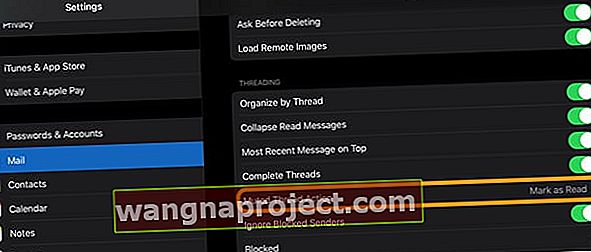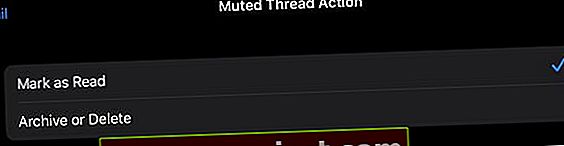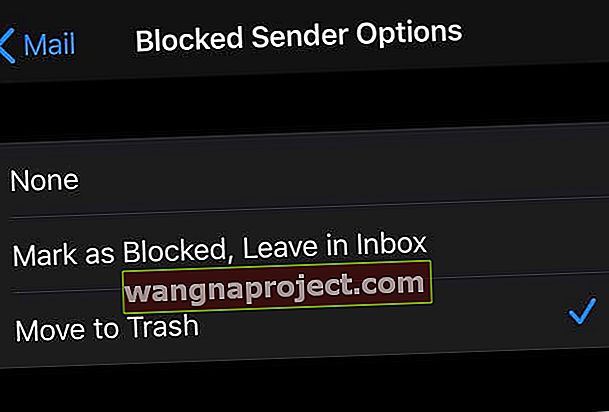שיחות דוא"ל קבוצתיות דומות מאוד לשרשור ההודעות הקבוצתיות. לעיתים קרובות אנו מקבלים שרשרת דוא"ל ארוכה של תשובות הכוללות במהירות עד עשרות ואף מאות דוא"ל לקריאה! התראות והתראות כל הזמן צצות, שוב ושוב, ויוצרות לך בלגן גדול לניקוי! ואם אתה רוצה לצאת מהכאוס של התשובה הכל, לעתים קרובות זה דורש ממך לבקש באופן ספציפי שאנשים יסירו אותך מרשימת השמות בדוא"ל ל- או CC.
החדשות הטובות הן כי החל מ- iOS13 ו- iPadOS, אפל מציגה אפשרות המיוחלת להשתיק את שרשור שיחת הדוא"ל באפליקציית הדואר המקורית שלה. כאשר אתה משתיק דוא"ל קבוצתי, לא תקבל התראה בכל פעם שאדם מגיב לשרשור זה.
מדוע לקח כל כך הרבה זמן עד שאפל הציעה לנו את כל האפשרות הפשוטה הזו?
הסר את עצמך מקבלת התראות משיחת דוא"ל קבוצתית ב- iPhone או iPad באמצעות התכונה Mute Thread של אפל
שרשור דוא"ל משלב את כל התגובות ממספר נמענים לדוא"ל קבוצתי. ובכל פעם שמישהו מגיב לאימייל הקבוצתי הזה, כולם קיבלו הודעה - בין אם הם רוצים בכך ובין אם לא!
אבל עכשיו, קל להיפטר מכל ההודעות האלה לתגובות דוא"ל קבוצתיות באמצעות iOS13 + ותכונת ה- Mute Thread של iPad .
עם iOS13+ (ו- iPadOS), כאשר אתה מחליק על הודעת דוא"ל באפליקציית הדואר שלך, יש אפשרות להשתיק שרשור כך שלא תקבל התראות נוספות כאשר אדם מגיב לשרשור הדוא"ל. 
בנוסף, כברירת מחדל כאשר Mute Thread מופעל, ה- iOS שלך מסמן אוטומטית כל הודעה חדשה שנשלחת לשרשור מושתק כנקראת במכשיר שלך - כך שהם לא מופיעים כהודעות דוא"ל שלא נקראו. תוכל לשנות את האופן שבו iOS מגיב לדוא"ל המושתק שלך באמצעות ההגדרות עבור פעולות חוטים מושתקות .
וכאשר Apple ID ו- iCloud מופעלים, אתה יכול להשתיק את ההודעות האלה בכל מכשירי Apple שלך!
מה עושה iOS ו- iPadOS Mute Thread
תכונה זו מונעת ממך לקבל התראה בכל פעם שמישהו שולח תשובת דוא"ל חדשה לאימייל הקבוצתי ההוא - אך היא אינה מונעת (למרבה הצער) את הודעות הדוא"ל להגיע.
זכור, תכונה זו אינה זמינה בשום iDevices שמריץ iOS 12 ואילך - הוא דורש iOS13 ומעלה או iPadOS.
השימוש בתכונת ה- Mute Thread באפליקציית הדואר של iPhone, iPad או iPod שלך הוא קל
- פתח את אפליקציית הדואר
- גלול בתיבת הדואר הנכנס שלך כדי למצוא את שרשור הדוא"ל שממנו תרצה להסיר את עצמך
- החלק על פני הדוא"ל והקש על עוד
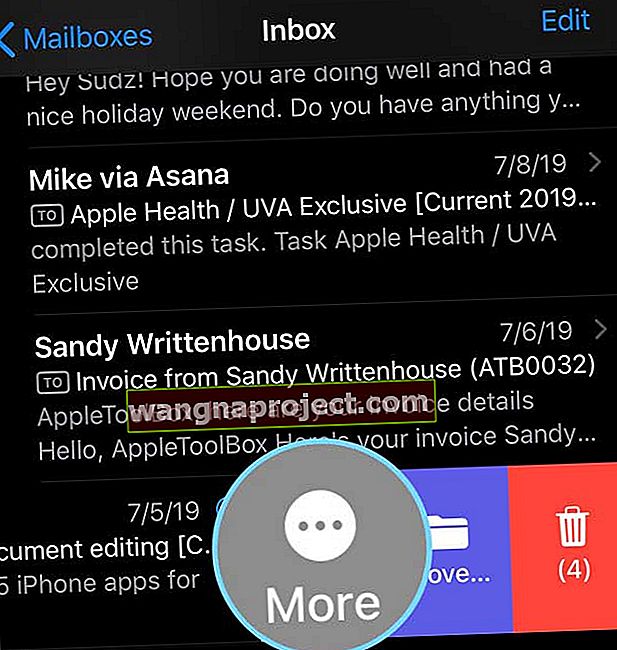
- הקש על השתק
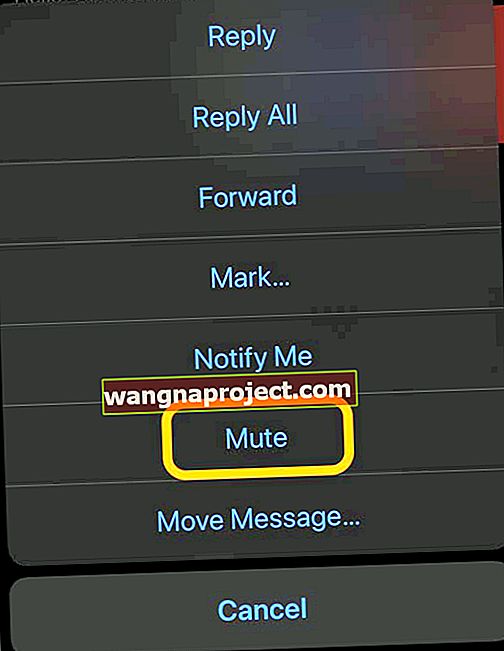
כיצד לבטל השתקה של שרשור הדוא"ל הקבוצתי
- פתח את אפליקציית הדואר
- גלול בתיבת הדואר הנכנס שלך כדי למצוא את שרשור הדוא"ל שהשתקת
- החלק על פני הדוא"ל והקש על עוד
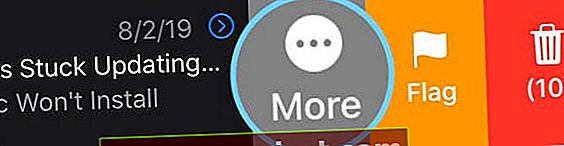
- הקש על בטל השתקה
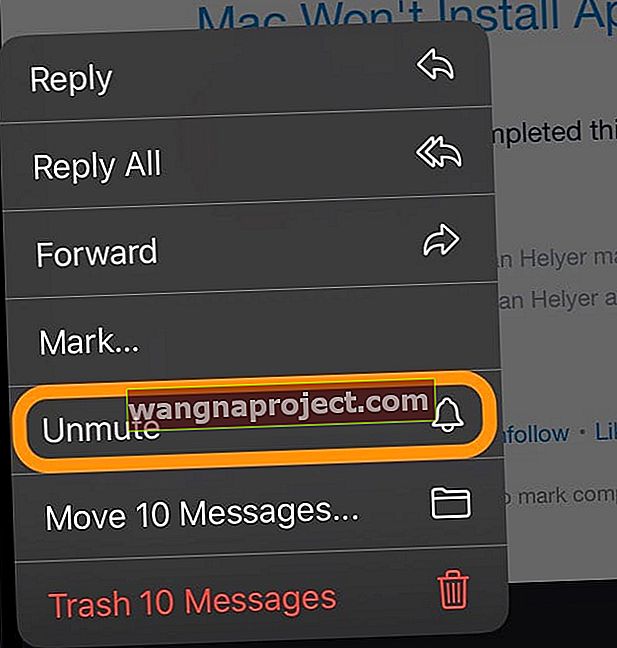
השתמש במגע תלת-ממדי או מגע טאפי לגישה מהירה להשתקת דוא"ל
אם ה- iPhone, ה- iPad או ה- iPod שלך תומכים ב- 3D Touch או Haptic Touch, אתה יכול גם לגשת להשתקה באמצעות פעולות מהירות. במודלים נתמכים, פעולות מהירות מאפשרות לך לבצע במהירות פעולות ספציפיות לאפליקציה.
- פתח את שרשור הדוא"ל שברצונך להשתיק
- לחץ והחזק את הודעת הדוא"ל והמתין שתפריט הפעולות המהיר יופיע
- בחר השתק
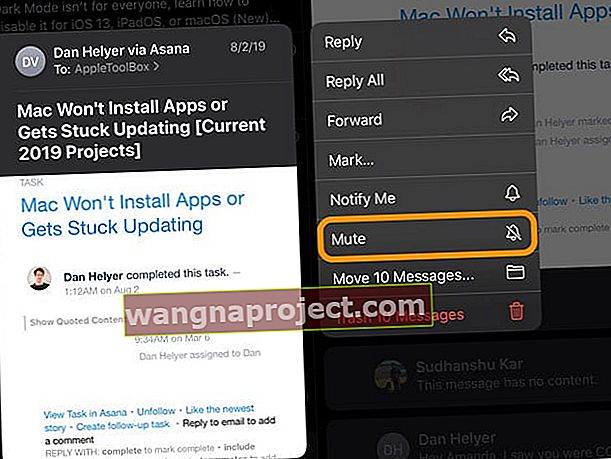
אפשרויות נוספות לתפריט 'פעולות מהירות' שלך
- אם ברצונך למחוק את כל האשכולות, בחר הודעות אשפה מתפריט פעולות מהירות (בדוגמה שלמעלה יש 10 הודעות בסך הכל)
- אם ברצונך להעביר את כל הנושאים, בחר העבר הודעות מתפריט פעולות מהירות
האם אוכל להשתיק שרשור דוא"ל מאדם יחיד ולא מקבוצה?
כן, תוכלו גם להשתיק אימיילים מאנשים פרטיים. כך שאם אינך מעוניין לקבל התראות על הודעות דוא"ל מאיש קשר ספציפי, תוכל לבצע את אותם השלבים ולבחור להשתיק אדם אחד בלבד.
זה עובד בדיוק אותו דבר!
כיצד אוכל לדעת אם מושתק שרשור האימייל הקבוצתי?
תוכלו לזהות בקלות ובמהירות שרשור מושתק, פשוט חפשו הודעת דואר אלקטרוני עם סמל פעמון וקו אלכסוני דרכו. 
כל התגובות האלה לשרשור הדוא"ל עדיין נמצאות בתיבת הדואר שלך - אך לא תטרח עם כל ההודעות על דואר נכנס לשרשור זה!
כיצד לשנות את האופן שבו iOS מטפל בשרשורי אימייל מושתקים עם אפשרויות פעולה מושתקות
כאמור, כברירת מחדל iOS מסמן את האשכולות המושתקים שלך לקריאה.
אך באפשרותך לשנות התנהגות זו לארכיון או למחיקה על ידי עדכון ההגדרות לפעולת חוטים מושתקת בהגדרות אפליקציית הדואר שלך.
- עבור אל הגדרות
- פתח דואר
- בחר פעולת חוטים מושתקת
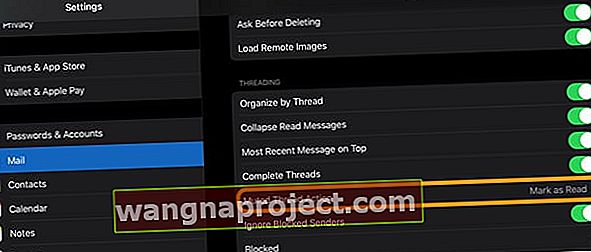
- בחר בין סמן כנקרא או ארכיב או מחק
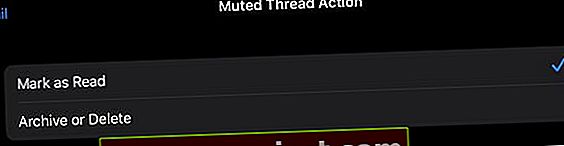
- כאשר אתה בוחר בסמן כנקרא, כל הודעות האימייל החדשות שלך יסומנו אוטומטית כנקראו
- כשתבחר בארכיון או מחק, כל הודעות הדוא"ל החדשות שלך נשמרות בארכיון או נמחקות
- iOS בוחר בארכיון או מחיקה בהתאם לאופן שבו אתה מגדיר את חשבון הדואר האלקטרוני שלך בהגדרות> סיסמאות וחשבונות
- כדי לבדוק במהירות את ההגדרה שלך, עבור אל הגדרות> סיסמאות וחשבונות והקש על חשבון . בחר את כתובת הדוא"ל שלך והקש על מתקדם. ואז בדוק מה נבחר (או ארכיב או מחק) תחת כותרת המשנה העבר הודעות זרוקות פנימה
צריך לארגן את כל אותם מיילים קבוצתיים ב- iPhone, iPad או iPod שלך?
מומלץ למיין את התגובות בשרשור הדוא"ל הקבוצתי שלך.
אנו ממליצים שתמיין לפי תאריך ושעה באמצעות ההגדרה ' ההודעה האחרונה' למעלה.
- עבור אל הגדרות> דואר> וגלול מטה לכותרת המשנה השחלה
- עבור על ארגן לפי אשכול אם ברצונך לראות את כל התגובות לאימייל המשולבות בשרשור אחד. השבת הגדרה זו כדי לראות את התגובות כמיילים בודדים
- הפעל כיווץ הודעות קריאה אם ברצונך לכווץ את הודעות הדוא"ל שכבר קראת לשרשור אחד
- החלף את ההודעה האחרונה למעלה אם ברצונך לראות את התגובות / ים האחרונים להודעת דוא"ל בחלק העליון של שרשור ההודעה.
- הפעל את הנושאים המלאים כדי לראות את כל השיחות שלך בשרשור יחד, כולל דוא"ל שנמצא בתיבות דואר שונות ונשלח דוא"ל.
עם iOS13 ו- iPadOS, אתה יכול גם לחסום שולחים ולהתעלם מהם! 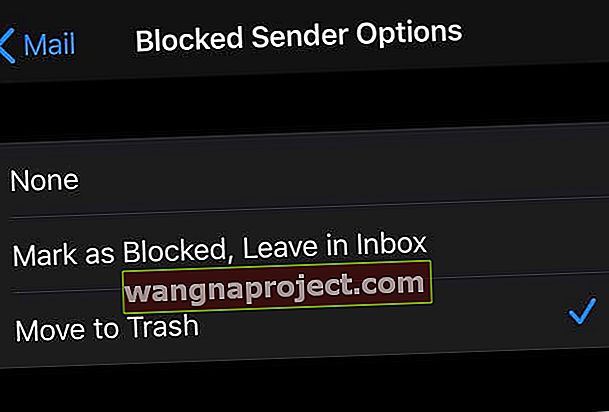
עם iOS13 ו- iPadOS, קל לחסום את כל הדוא"ל משולח / ים שצוינו ולקבל את ההודעות הנשלחות ישירות לפח!
התעלמות משולחים חסומים מופעלת בהגדרות> דואר, הודעות, הגדרות אפליקציה FaceTime או טלפון עם התכונות עבור אנשי קשר חסומים או אפשרויות חסום / חסום שולח .
והחדשות הטובות ביותר? כשאתה נכנס למספר מכשירים באמצעות אותו Apple ID, אתה יכול לחסום שולח בכל מכשירי Apple שלך.
כדי ללמוד לחסום שולחים ולהתעלם מהם, עיין במאמר זה כיצד לחסום הודעות דוא"ל והודעות לא רצויות ב- iPhone או ב- iPad שלך.